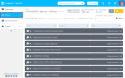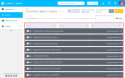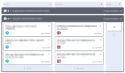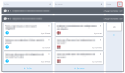User stories
Important
Cette fonctionnalité est soumise au feature flag Domaine Portail support > Libellé Sprints.
Les user stories (US) permettent de découper un sprint en différents cas d'utilisation. Une US décrit un besoin utilisateur fonctionnel qui doit être traité pendant le sprint.
Une US du menu Sprints correspond à une demande dans le module Support de l'Application Desktop et dans le Portail Support. Une US est composée d'une ou plusieurs cartes, correspondant aux différentes tâches de développement nécessaires pour réaliser cette US. Lorsqu'une US est ajoutée à un sprint, une carte est créée automatiquement car l'US doit obligatoirement contenir des cartes. Si toutes les cartes d'une US sont supprimées ou déplacées, cette US est supprimée automatiquement : l'US est donc principalement un regroupement de cartes.
Note
La même US peut avoir des cartes dans différents sprints.
Les US sont gérées depuis le menu Sprints du Portail Support.
Pour accéder aux US, cliquez sur le menu Sprints et sélectionnez le sprint souhaité. Les user stories associées au sprint sont affichées dans un tableau et les colonnes du sprint dépendent du modèle d'avancement paramétré.
Important
L'affichage des US fait l'objet d'un contrôle du cloisonnement par client. Si vous êtes cloisonné par client :
- Les US affichées seront uniquement celles pour lesquelles vous êtes cloisonné sur le client de la demande.
- À partir d'un lien hypertexte, vous pourrez consulter l'US ou la carte uniquement si vous êtes cloisonné sur le client de la demande.
Pour plus d'informations sur le cloisonnement, voir Restreindre l'accès de l'utilisateur.
Depuis les options d'affichage dans l'entête du sprint, cliquez sur Déplier les user stories pour afficher le détail des cartes pour toutes les US, ou cliquez sur Replier les user stories pour masquer le détail des cartes. Vous pouvez également cliquer sur l'entête d'une US spécifique pour afficher ou masquer le détail de ses cartes.
Référence
Les informations affichées dans l'entête d'une US sont personnalisables grâce à la règle de gestion SPRINT_ENTETE_US. Pour plus d'informations, voir Personnaliser l'entête d'une US.
Si vous souhaitez masquer toutes les cartes d'une colonne pour simplifier par exemple votre affichage, cliquez sur l'icône à droite de l'entête de la colonne. La colonne est repliée et les cartes sont masquées, mais le nombre de cartes reste affiché entre parenthèses pour chaque US (le cas échéant). Cliquez sur l'icône
à nouveau à droite de l'entête pour afficher les cartes de cette colonne.
Pour modifier l'ordre des US, cliquez sur l'en-tête d'une US puis faites-la glisser et déposez-la à l'emplacement souhaité. Depuis le formulaire d'une US, le champ Num. ordre peut être modifié pour changer manuellement l'ordre des US. Si le numéro d'ordre saisi correspond déjà au numéro d'ordre d'une US existante, toutes les US sont renumérotées en conséquence.
Pour chaque US, la charge terminée est affichée à la droite de l'en-tête : Charge terminée : X (charge terminée)/Y (charge totale).
- La charge totale est calculée en additionnant les charges définies pour chaque carte dans l'US.
- La charge terminée est calculée en additionnant les charges définies pour les cartes se trouvant dans le dernier stade d'avancement du sprint.
La couleur du bandeau indique également l'état de chaque US :
- Le bandeau est gris clair lorsque l'US n'a pas encore commencé, c'est-à-dire lorsque toutes les cartes de l'US sont dans une colonne de type En attente.
- Le bandeau est gris foncé lorsque l'US est en cours, c'est-à-dire lorsqu'au moins une carte de l'US est dans une colonne de type En cours.
- Le bandeau est vert lorsque l'US est terminée, c'est-à-dire lorsque toutes les cartes de l'US sont dans une colonne de type Terminé.
Lorsque des tags sont renseignés dans le détail d'une US, ceux-ci sont affichés dans le bandeau, à droite du nom de l'US. Lorsque plus de 3 tags sont renseignés, seuls l'icône et la couleur du tag sont repris.
Référence
Pour plus d'informations sur les tags, voir Tags